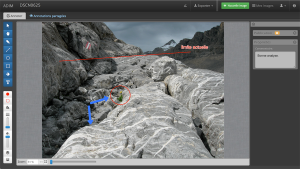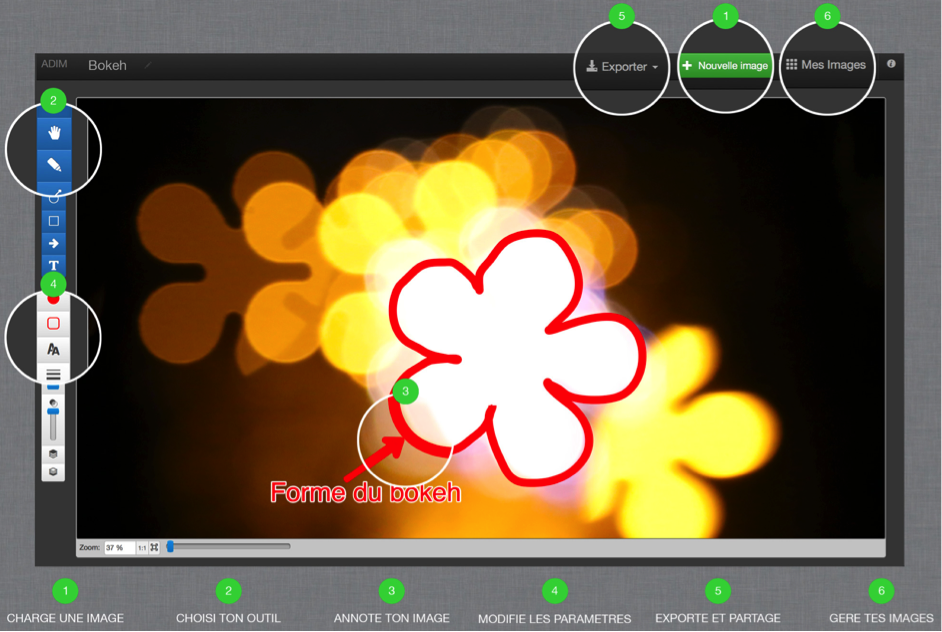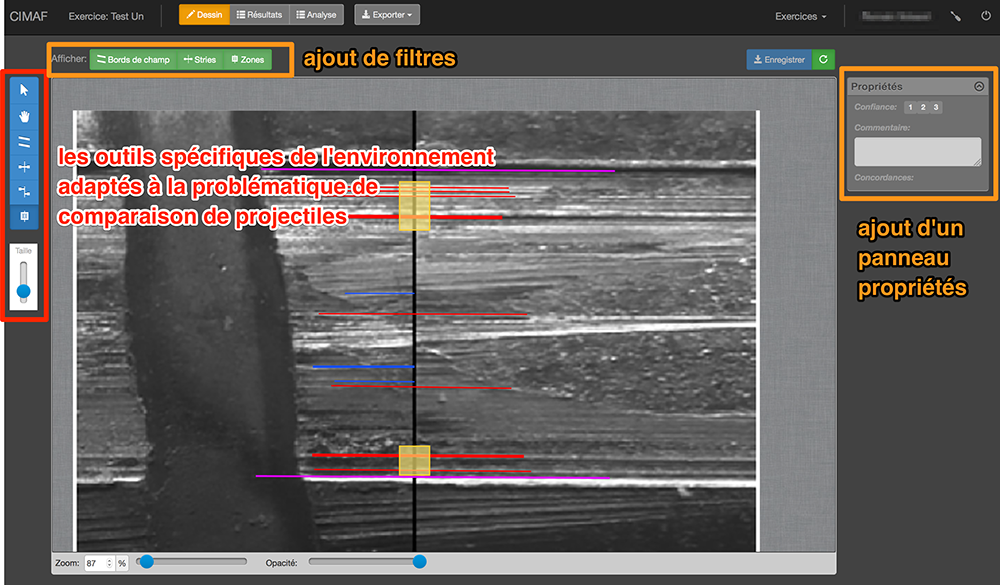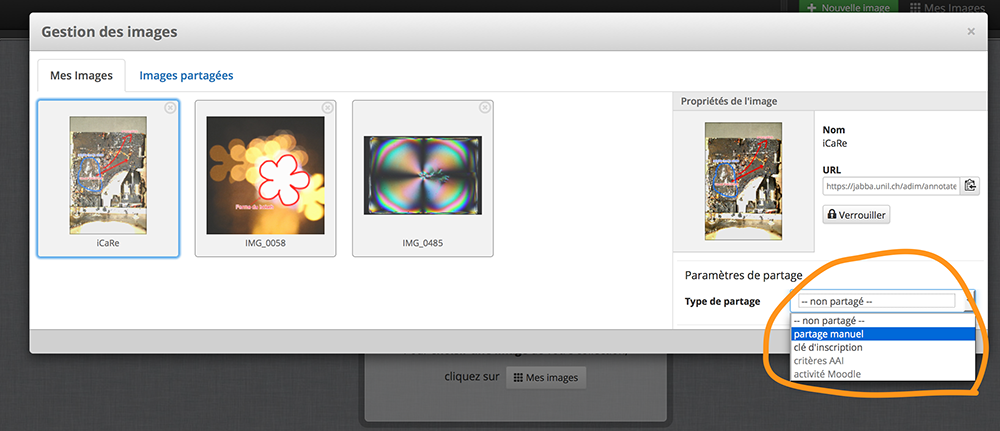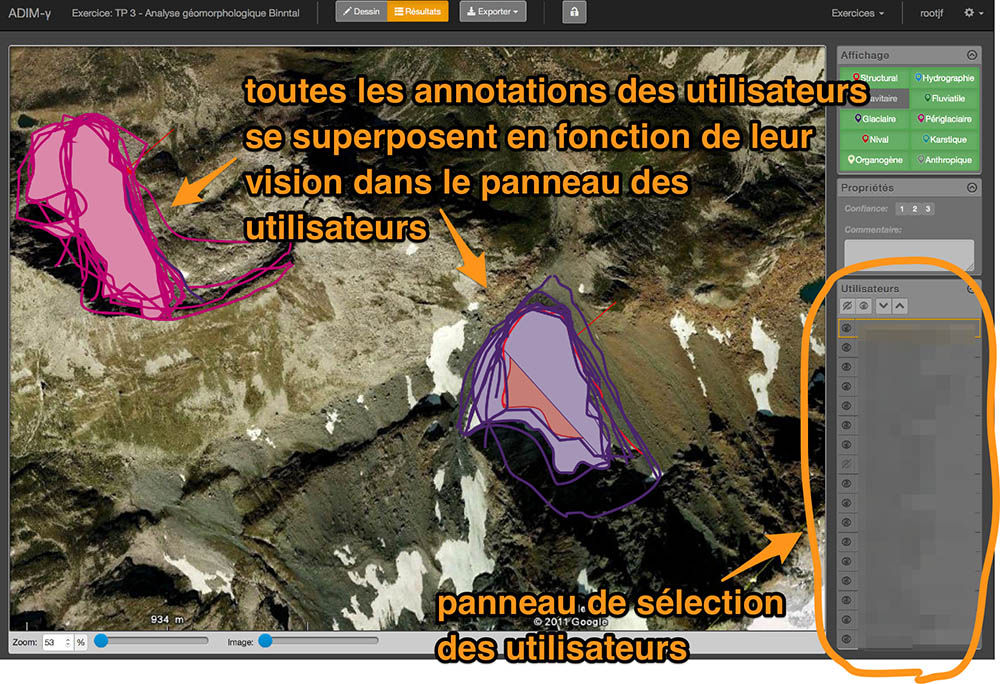ADIM: un outil pédagogique d’annotation d’images
INTRODUCTION
Sous le nom de code « ADIM », le Réseau Inter-facultaire de Soutien Enseignement et Technologies (RISET) propose à la communauté de l’UNIL son propre outil pédagogique pour mettre en place une activité d’apprentissage basée sur l’annotation d’image. Adim est accessible avec le compte informatique de l’UNIL à la page https://jabba.unil.ch/adim/ et est aussi proposé et intégré comme activité dans la plateforme d’apprentissage Moodle de l’UNIL.
L’application web ADIM
L’application web ADIM présente 3 modules distincts qui sont brièvement décrits ci-dessous:
L’application ADIM n’en est qu’à ses débuts, mais elle est pensée et prévue pour être extensible sur plusieurs niveaux :
- A d’autres outils et environnements d’annotation.
- A d’autres types ou mode d’intégrations qu’une activité Moodle
- A d’autres interfaces d’analyses de résultats (statistiques sur les annotations, génération de visualisation graphique)
L’intégration d’ADIM dans Moodle
- le partage des images avec les étudiants est géré de façon automatique en fonction des inscriptions dans le cours Moodle,
- les étudiants accèdent facilement aux images qui sont regroupées dans une seule activité,
- et les enseignants ont la possibilité de gérer le flux de travail des étudiants (par exemple en attribuant certaines images à des groupes spécifiques, ou en vérouillant des images pour éviter la modification des annotations déjà faites).
Adim est accessible avec le compte informatique de l’UNIL à la page https://jabba.unil.ch/adim/. Il est aussi proposé et intégré comme activité dans la plateforme d’apprentissage Moodle de l’UNIL.
Exemple de scénario d’activité:
Un enseignant en police scientifique dans le domaine de l’investigation d’incendie soumet l’analyse de l’image ci-dessous en classe à ses étudiants avec les consignes suivantes : Indiquer sur l’image l’origine (zone de départ) de l’incendie et sa propagation et noter brièvement la cause (pourquoi le feu est partit de cet endroit) – durée : 15 minutes.
Après ces 15 minutes, il pourra verrouiller l’activité et, en classe, visualiser directement les résultats obtenus dans l’interface d’étude des résultats. En un coup d’œil il sera capable de visualiser si plusieurs options contradictoires ont été choisies par les étudiants. Ainsi, il pourra animer, en fonction des résultats obtenus, une discussion enrichissante entre pairs autours des différentes options choisies et pourquoi.
Exemple de projet: ICaRe